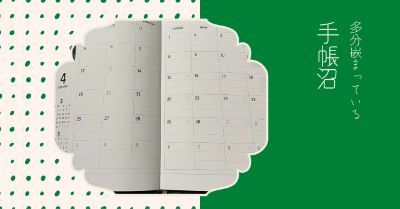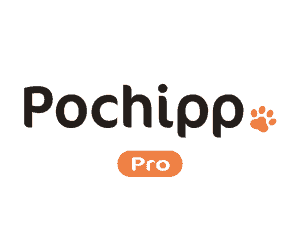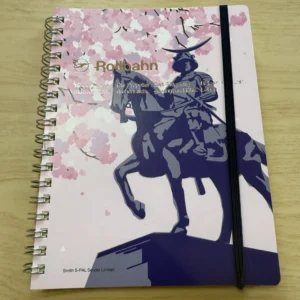スマホの写真をプリントするのは面倒くさい
スマホで撮った写真はそのままにしておくことが多いです。
パソコンに転送してプリントするとか、コンビニや家電量販店等に行ってセルフプリントをする等など結構手間がかかります。
でも旅行先とか食べたものなどを日記というか防備録としてプリントして手帳に貼っておきたい、なんて思うこともありました。
何か手軽にプリントできるものが無いかな、なんて思ったら・・・。
ありました。
Canonの『 iNSPiC PV-123』
何かちょっと便利そう。
スマホ専用ミニプリンタを購入してみました
中身です

- プリンタ本体
- 取扱説明書
- 充電ケーブル
- プリント用紙10枚
プリンタ本体の大きさは掌に載るぐらいです。
私のスマホはXperia XZ2 Premium なのですが、それより小さいです。
充電ケーブルはUSBです。USB端子を持つテーブルタップを使って充電しました。初期状態からフルになるまでに90分ぐらいだったと思います。
スマホとペアリング
スマホに専用アプリをインストールします。
インストール元は取扱説明書に載っています。
ペアリングはNFCでも出来ますが、Bluetooth で行いました。
スマホのBluetoothをONにして、アプリを起動します。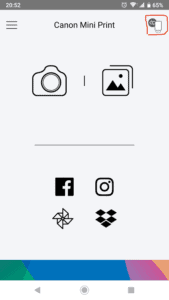
右上のアイコンがグレーになっています。
プリンタの電源を入れて、このアイコンをタップすると、下部に接続できるプリンタの一覧が出てきます。といっても普通は1台分して出てこないでしょう。それをタップします。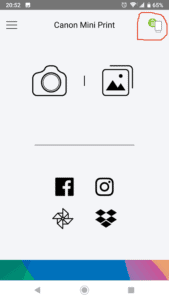
アイコンが緑になったら接続完了です。
簡単でした。
プリントしてみる
アプリの初期画面上部、右側のアイコンを選ぶとカメラロールが表示されます。
そこでプリントしたい写真を選ぶと
文字を入れたり、スタンプを押したりのデコレーションの方法は、取扱説明書には描かれていません。
が、直感的に使うことが出来ます。
デコった写真をそのまま新しい画像として保存することも可能です。
取りあえずそのままプリントしてみました。
右上の右上のアイコンをタップするとプリント開始。1分もかからずに終了しました。
専用用紙のこと
1パック10枚でこれを全部1度にプリンタにセットします。
バーコードが描かれたシースルー用紙というものが入っていますがこれも一緒にセットします。
多分このバーコードを検知することで、プリントした枚数をリセットするのではないでしょうか。
用紙は1種類だけです。シールになっているので簡単に手帳に貼れます。
大きさは5センチ×7.5センチです。
もっと小さいシールを作りたければ、カメラロールから写真を選ぶ画面の右上に表示されるアイコンをタップすることで、複数の写真を1枚の用紙にプリントすることが可能です。
逆に1枚の写真を4枚、または9枚の用紙にプリントすることも可能です。
こちらは編集画面の右から2番目のアイコンをタップすることで設定できます。現在どのモードを選んでいるかは赤い数字で表示されるので分かりやすいかと思います。
買って良かった
そんなにしょっちゅうプリントするわけでは無いけど、思い立った時にパッとプリントしたい。そんな使い方にはぴったりなプリンタだと思います。
用紙は20枚パックで1000円前後です。1枚当たりは50円ぐらい。これを高いと取るか安いと取るかは人それぞれでしょう。
私は買って良かったと思っています。